
发布时间:2022-09-23 来源:win7旗舰版 浏览量:
WPS表格制作帕累托图的方法
假设我们已经在wps表格中制作出一个如下的产品缺陷原因次数分布表。
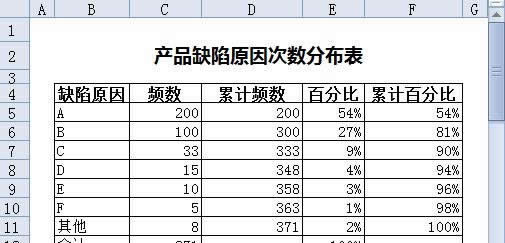
下面我们根据这些数据来制作一个帕累托图。先呈上最后完成的效果:
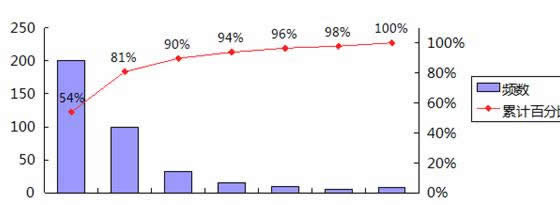
具体步骤:
1、选中单元格 B4:F11,点击“插入→图表”,“图表类型”选择“柱形图”,然后点“下一步”。
2、点击“系列”选项卡,删除“累计频数”和“百分比”两个系列。然后点击“完成”。
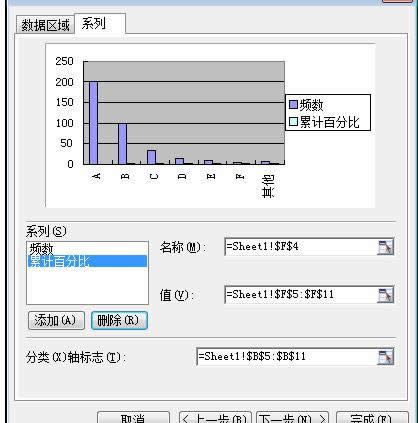
此时图表的样子:
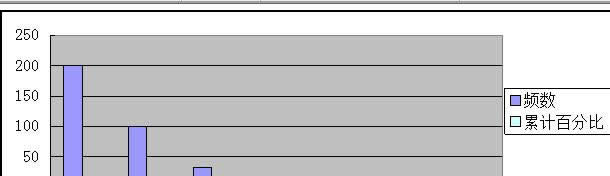
3、选中图表,点击“图表工具”选项卡,在下拉列表中选择“系列‘累计百分比’”点击“更改图表类型”。在弹出的“图表类型”窗口中,选择“折线图”下第二行的第一个图表(数据点折线图),点击“确定”。

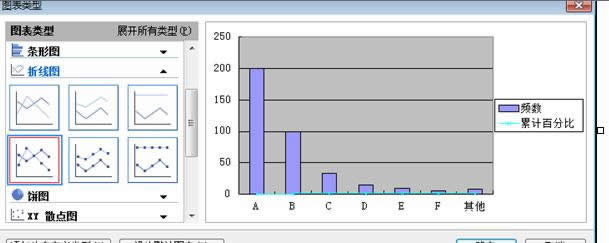
4、点击“设置所选内容格式”按钮,在弹出窗口中点击“坐标轴”选项卡,在“系列绘制在”组中,选择“次坐标轴”。
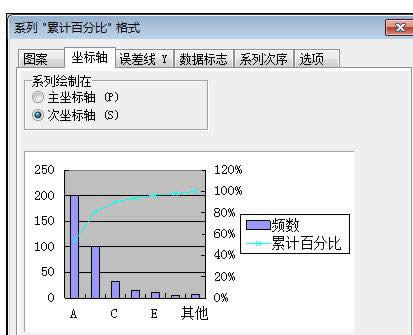
5、点击“数据标志”选项卡,在“数据标签包括”组中,勾选“值”。然后在“标签位置”中选择“上方”。
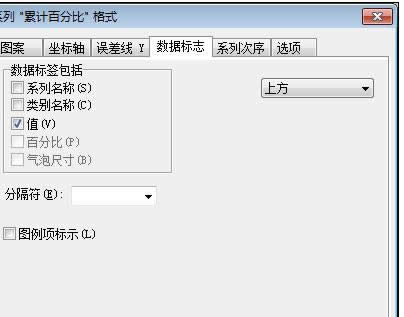
此时,帕累图已基本绘制完成
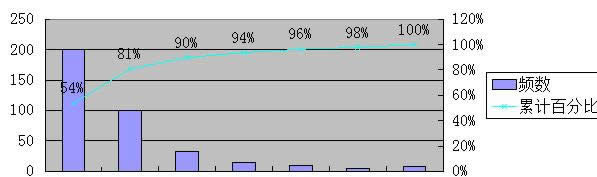
①启动WPS表格,输入内容信息。②选中C1:H1单元格,右击,设置单元格格式。③在数字标签里面选择
wps表格怎么算平均值?wps表格快速求平均数方法首先打开编辑好数据的电子表格!点击公式中的插入函
相信大家都有这样的经验,在输入表格数据的时候,因为数据太多太杂,常常出错。但是这里,小编针对这样的
①启动WPS表格2013,首先输入题目,以及一些信息。②在C2单元格,输入函数公式:=LOOKUP